
Tässä käsikirjassa aloittelijoille Download-kansion muuttaminen Windows 10: ssä (tai tarkemmin - sen oletusasema, eli siirrä kansio, mukaan lukien toiseen levylle) sekä joitain lisätietoja, jotka voivat olla hyödyllisiä, kun tämän kanssa kansio. Se voi myös olla mielenkiintoista: Päivitä latauskansio Windows 10: ssä, miten Download-kansio muuttaa Google Chromessa.
- Miten siirtää "Downloads" -kansio Windows 10: ssä
- Latausten kansion muuttaminen selaimissa ja ohjelmissa
- Poista ryhmittelyn käytöstä päivämäärän mukaan Windows 10 lataukset
- Videoohje
"Download" -kansion sijainnin muuttaminen
Jos haluat siirtää "Downloads" -kansio Windows 10: ssä, riittää suorittamaan seuraavat yksinkertaiset vaiheet:
- Napsauta Windows 10 Explorerissa hiiren kakkospainikkeella "Lataa" -kansiota ja avaa sen ominaisuudet.
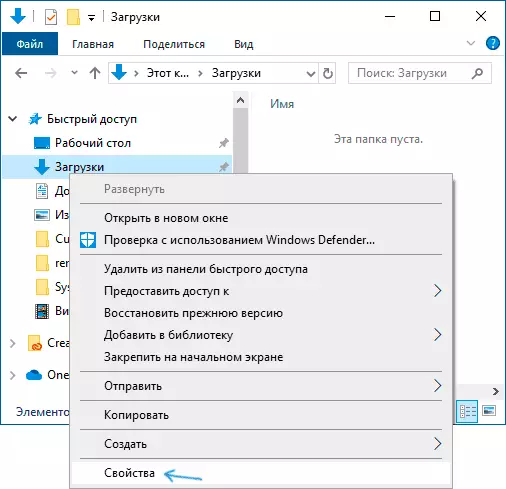
- Valitse sijainti-välilehdellä "Siirrä" ja valitse toinen kansio tietokoneessa, johon haluat etsiä latauskansiota.
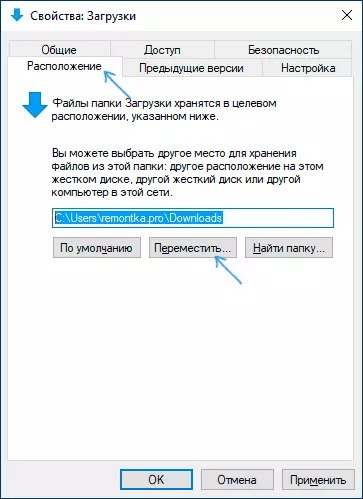
- Napsauta "Käytä" -painiketta ja vastaa vastaus-valintaikkunaan, onko tiedostoja jo uudelle kansiolle (tämä voi kestää aikaa) tai ei tarvita.
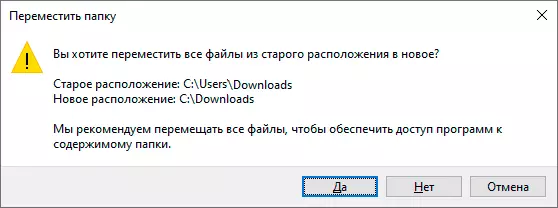
- Odota liikkuvien tiedostojen loppua (jos valitsit tämän vaihtoehdon) uudelle kansiolle.
Tämä prosessi valmistuu tällä prosessissa: selaimet ja muut ohjelmat, jotka lataustiedostojen latausjärjestelmän kansiossa lataavat ne uusi kansioosi.
Latausten kansion muuttaminen selaimissa ja ohjelmissa
Useimmat selaimet ja monet muut ohjelmistot tiedostojen lataamisesta Internetistä ovat omat asetukset, joiden avulla voit määrittää aina, kun ne on ladattava oletusarvoisesti. Yleensä järjestelmän määrittelemä kansio käytetään, mutta ei aina.

Eri ohjelmissa tämä toteutetaan eri tavalla, mutta lähes aina tarvittavat parametrit löytyvät asetuksista. Esimerkiksi Google Chromeissa sinun on avattava asetukset, avata lisäparametreja ja määrittää kansion "Ladatut tiedostot" -osiossa, kuten yllä olevassa kuvakaappauksessa (ja voit ottaa parametrin käyttöön, jotta sijainti pyydetään Sijainti pyydetään lataamalla).
Disable ryhmittymäpäivänä latauskansioon
Windows 10 -tiedoston uusimmassa versiossa "Download" -kansiossa on ryhmitelty oletusarvoisesti päivämäärän mukaan, mikä ei aina ole käyttökelpoinen.
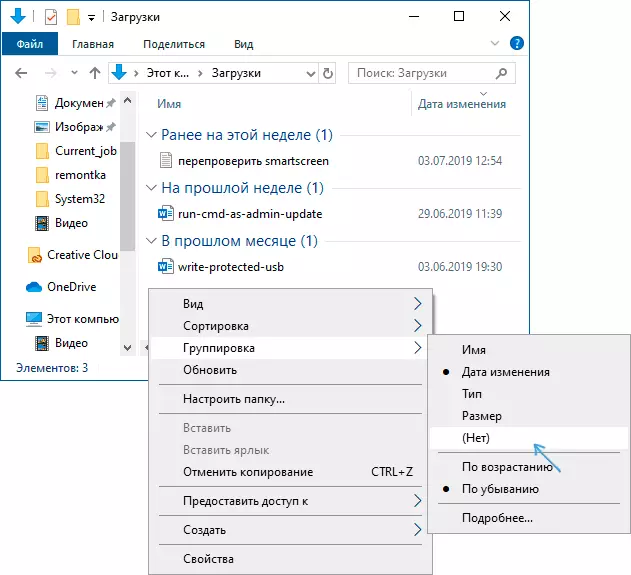
Voit ottaa vakionäkymän käyttöön tässä kansiossa painamalla johdin tyhjässä paikassa hiiren oikealla painikkeella, valitse "Hionta" ja sitten - Ei.
Videoohje
Yhteenvetona, video, jossa kaikki edellä kuvattu kuva näkyy visuaalissa. Ehkä joillekin teistä se on helpompaa.
